飞书在文档中查找自己需要的内容的方法
时间:2024-01-25 09:10:37作者:极光下载站人气:508
很多小伙伴在使用飞书软件中的云文档功能创建在线文档或是对在线文档进行编辑的过程中经常会遇到找不到需要的内容的情况,其实在飞书的文字文档编辑页面中,我们只需要使用“查找和替换”功能,就可以快速的找到自己需要的文档内容了。在飞书的文字文档编辑页面中,我们打开“...”图标,然后在菜单列表中打开“查找和替换”选项,接着在查找弹框中直接输入自己需要的内容即可。有的小伙伴可能不清楚具体的操作方法,接下来小编就来和大家分享一下飞书在文档中查找自己需要的内容的方法。
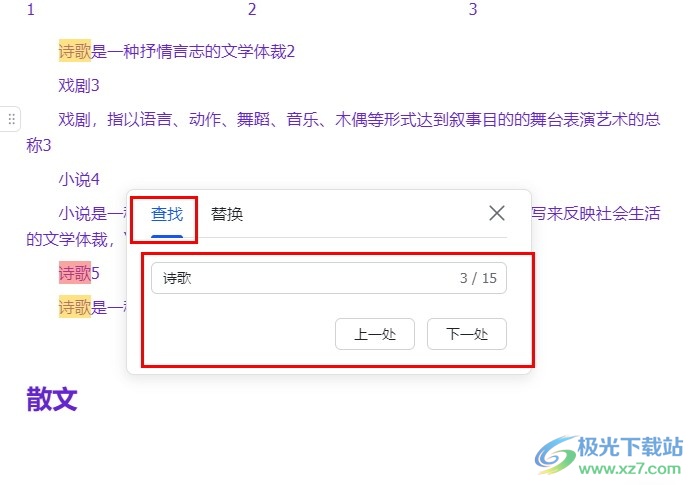
方法步骤
1、第一步,我们先点击打开飞书软件,然后在飞书页面中再打开云文档选项
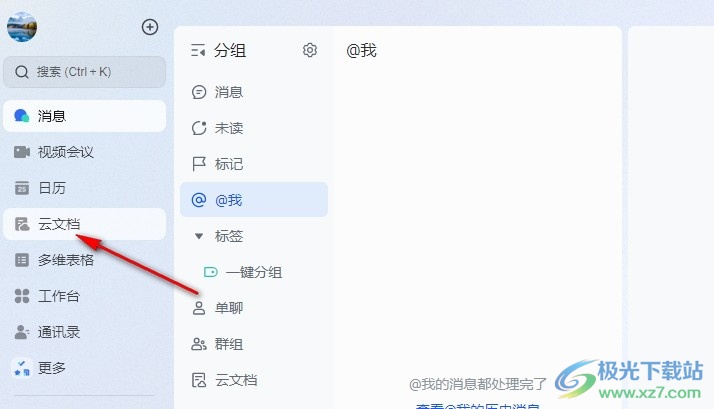
2、第二步,进入云文档页面之后,我们在该页面中点击打一个文字文档
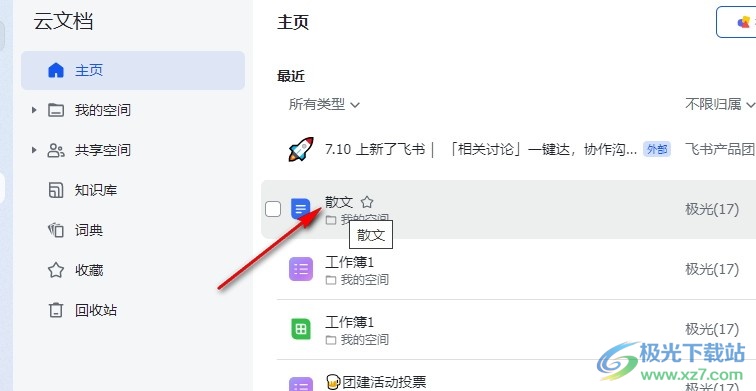
3、第三步,进入文字文档页面之后,我们在该页面中打开右上角的“...”图标,然后在菜单列表中打开“查找和替换”选项
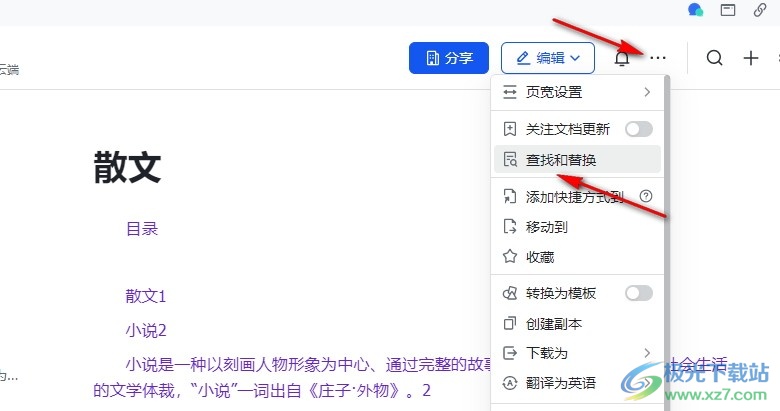
4、第四步,打开“查找和替换”选项之后,我们在查找框内输入想要查找的内容,然后点击“上一处”、“下一处”选项,就能查看自己查找的内容了
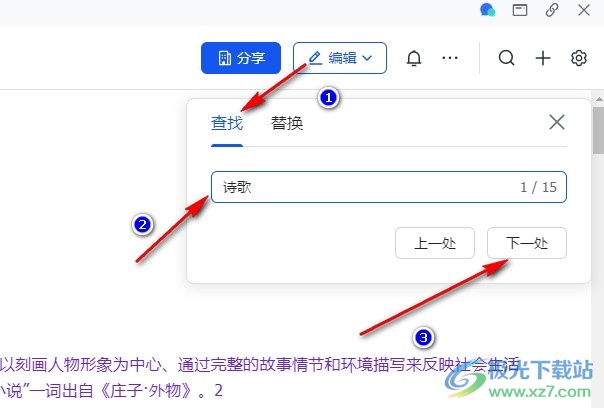
5、第五步,在文档中,我们输入查找的内容之后,文档中的对应内容就会被标注为不同颜色
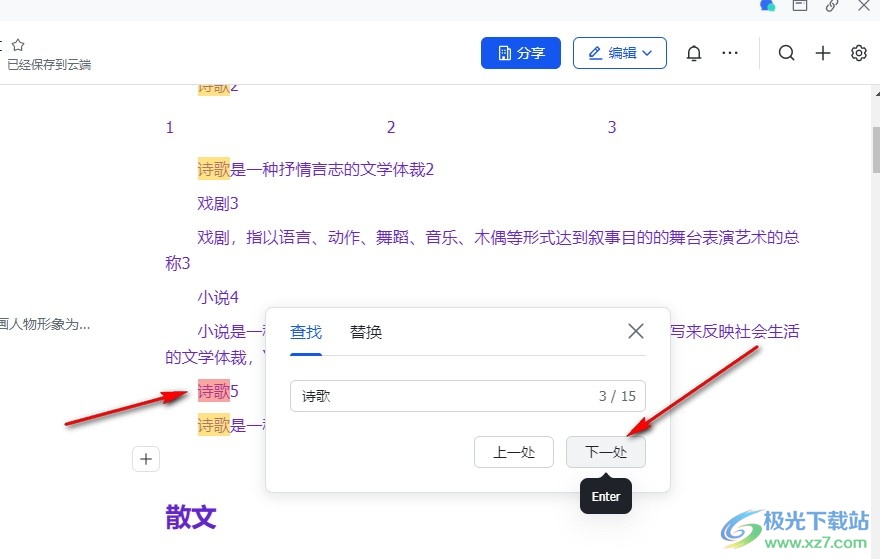
以上就是小编整理总结出的关于飞书在文档中查找自己需要的内容的方法,我们在飞书的文字文档编辑页面中打开“...”图标,再打开“查找和替换”选项,接着在查找框内输入需要查找的内容,最后点击“上一处”或是“下一处”选项进行查看即可,感兴趣的小伙伴快去试试吧。
[download]273332[/download]
相关推荐
相关下载
热门阅览
- 1百度网盘分享密码暴力破解方法,怎么破解百度网盘加密链接
- 2keyshot6破解安装步骤-keyshot6破解安装教程
- 3apktool手机版使用教程-apktool使用方法
- 4mac版steam怎么设置中文 steam mac版设置中文教程
- 5抖音推荐怎么设置页面?抖音推荐界面重新设置教程
- 6电脑怎么开启VT 如何开启VT的详细教程!
- 7掌上英雄联盟怎么注销账号?掌上英雄联盟怎么退出登录
- 8rar文件怎么打开?如何打开rar格式文件
- 9掌上wegame怎么查别人战绩?掌上wegame怎么看别人英雄联盟战绩
- 10qq邮箱格式怎么写?qq邮箱格式是什么样的以及注册英文邮箱的方法
- 11怎么安装会声会影x7?会声会影x7安装教程
- 12Word文档中轻松实现两行对齐?word文档两行文字怎么对齐?
网友评论